docker部署项目,/var/lib/docker/overlay2目录满了如何清理?
- 一、问题
- 二、解决
- 1、查看 /var/lib/docker 目录
- (1)、containers 目录
- (2)、volumes 目录
- (3)、overlay2 目录
- 2、清理
- (1)、清理 /var/lib/docker/containers 目录
- (2)、清理 /var/lib/docker/volumes 目录
- (3)、清理 /var/lib/docker/overlay2 目录
- (4)、限制docker日志大小
- (5)、限制docker-compose的单个容器日志
一、问题
今天突然发现跑服务器上的项目挂了,上去看了一下原来是磁盘满了。
df -h
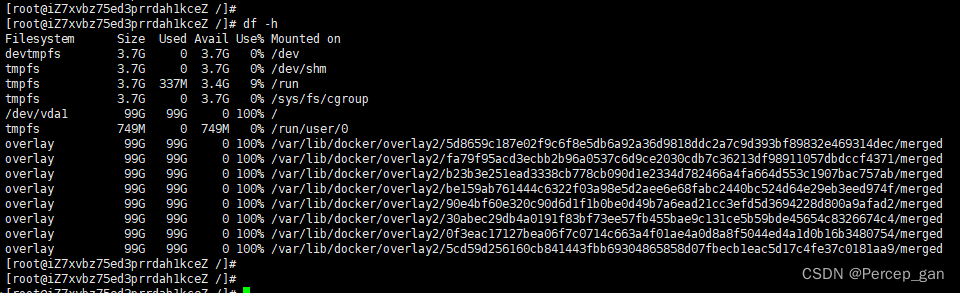
看来是目录 /var/lib/docker/overlay2 下占满了磁盘,看看里面是什么。
二、解决
1、查看 /var/lib/docker 目录
这一块只是查找哪些文件占满了磁盘,不感兴趣的朋友可以不看。
/var/lib/docker 目录是 docker 的默认目录,进去看看
cd /var/lib/docker
检索文件的最大深度1,即只检索汇总计算当前目录下的文件
du -h --max-depth=1
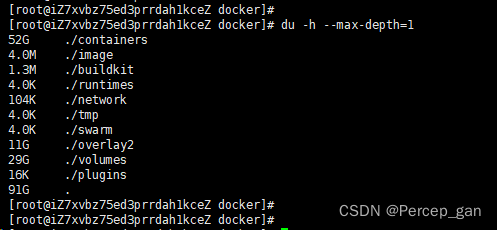
(1)、containers 目录
可以看到 containers 中占磁盘空间最大,这是 docker 存储镜像的目录,进去看看里面有什么
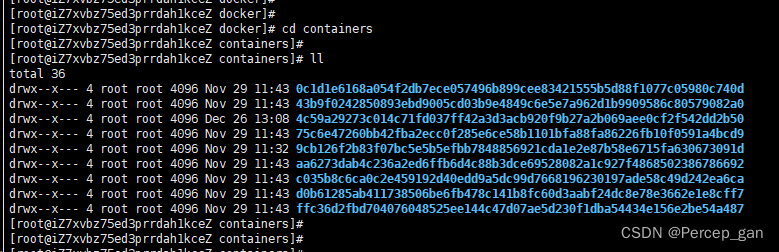
看不出什么来,继续进入
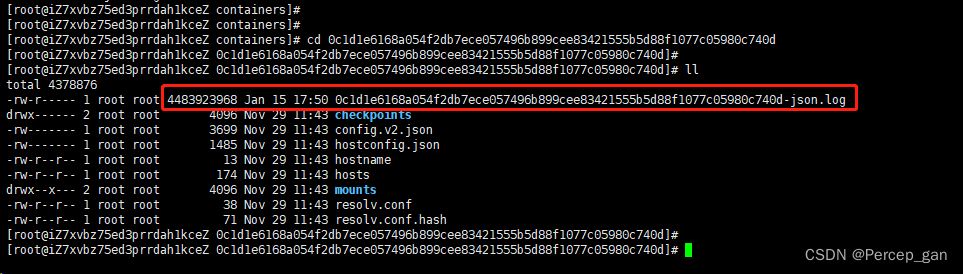
可以看到一个 -json.log 的文件很大,竟然有4G多,这是 docker 的日志文件,看看 containers 目录的其他子目录是不是也有这个类型的文件
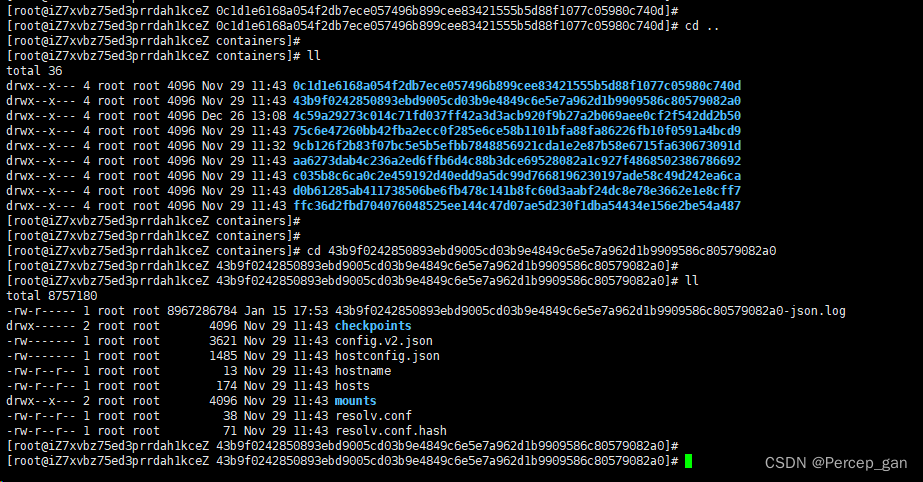
看来也有,并且和所在目录同名,直接查看所有的 -json.log 目录吧
du -ha /var/lib/docker/containers/ | grep "json.log" | sort -rh

嗯。。。各个都不小,把他们全清了也能清出来很可观的空间了。
等会停了容器再清。
(2)、volumes 目录
这里接着看看 volumes 目录

看到也是类似 containers 目录的东西,先进第一个看看

可以看到是一个 _data 目录,看不出什么,继续进入

其中 flow.jar 是我的jar包,目录 logs 应该就是日志文件了,进去看看
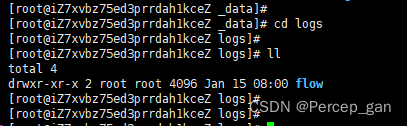
还放在我的包名命名的目录里,继续进入
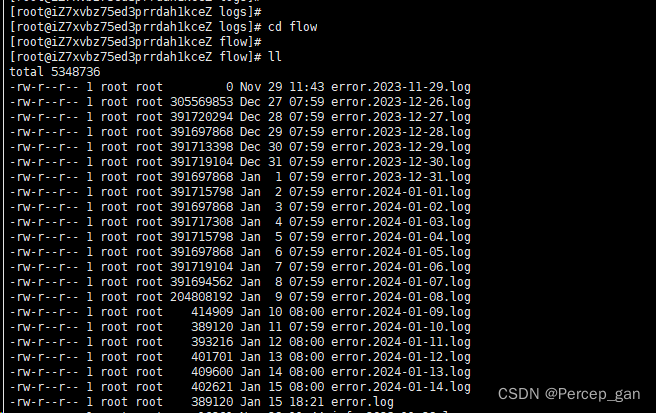
也是很多的日志文件。。。回到 logs 目录统计一下吧
du -h --max-depth=1
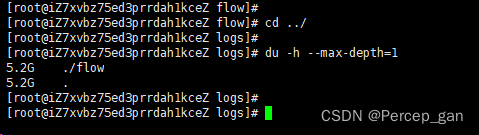
可以看到有5G多。。。
同样的方式进入 volums 目录中的第二个子目录
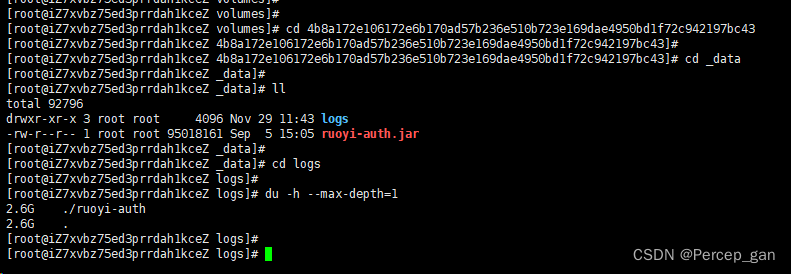
可以看到也有2G多。。。
也可以直接查看目录的详细信息,命令如下:
du -ha /var/lib/docker/volumes/ | grep "info.*.log" | sort -rh
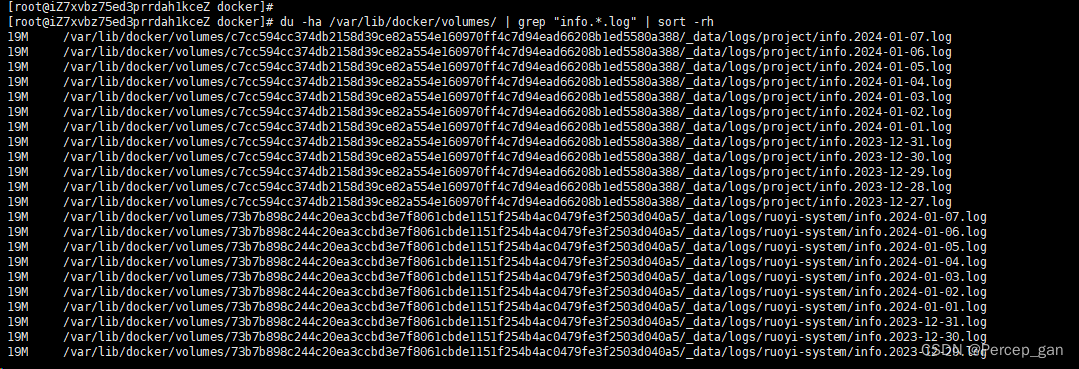
可以看到有很多的日志文件,单个虽然不大,但却很多。
这里也先不清,后面再清。
(3)、overlay2 目录
再看看 overlay2 目录
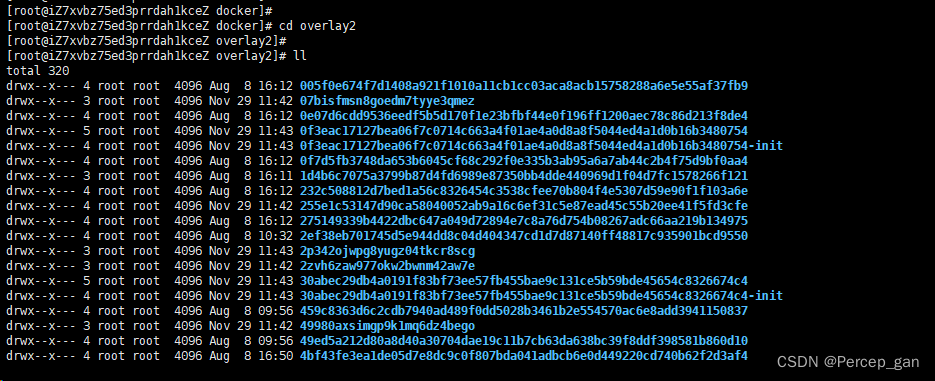
虽然只有11G,但进去发现目录挺多,先看看各个目录的大小
du -h --max-depth=1
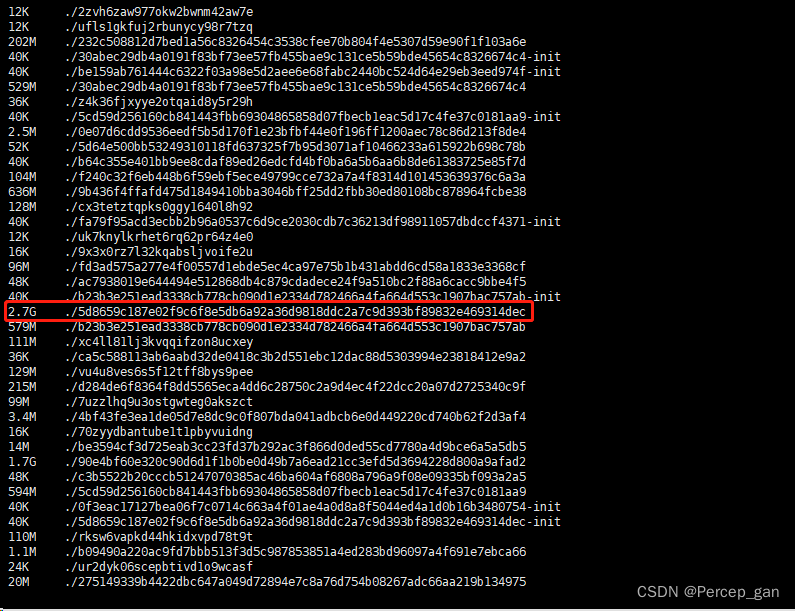
找出最大的应该目录,看看里面有什么
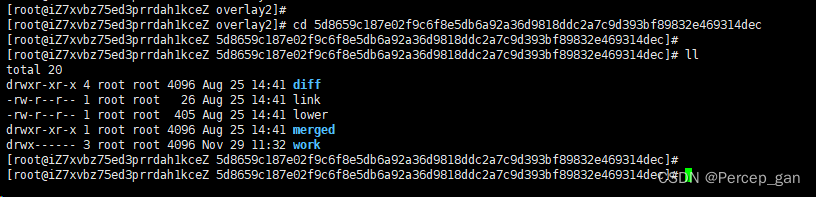
看看哪个文件夹比较大
du -h --max-depth=1

可以看到 merged 和 diff 占磁盘空间比较大,work 目录可以不用管。
diff :
diff 文件夹是一个只读的文件系统层,它包含了Docker镜像的变更内容。当您对容器进行修改或添加新文件时,这些变更会被记录在 diff 文件夹中。每个Docker镜像都有一个对应的 diff 文件夹,用于存储与基础镜像的差异。
merged:
merged 文件夹是一个可读写的文件系统层,它是由基础镜像和 diff 文件夹合并而成的。当您启动一个Docker容器时, merged 文件夹中的内容将作为容器的文件系统。这个文件夹是容器运行时的可写层,您可以在容器中对文件进行修改或添加新文件,这些修改将存储在 merged 文件夹中。
2、清理
前面已经知道了日志在
/var/lib/docker/containers
/var/lib/docker/volumes
/var/lib/docker/overlay2
(1)、清理 /var/lib/docker/containers 目录
先创建清理脚本文件,这里名为 docker_logs_clean.sh ,可以自定义,命令如下:
touch docker_logs_clean.sh

查看文件可以发现 docker_logs_clean.sh 是只读的
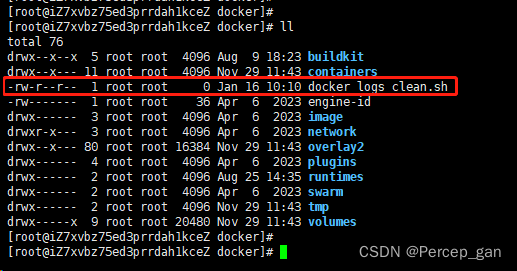
赋予读写权限,命令如下:
chmod +777 docker_logs_clean.sh
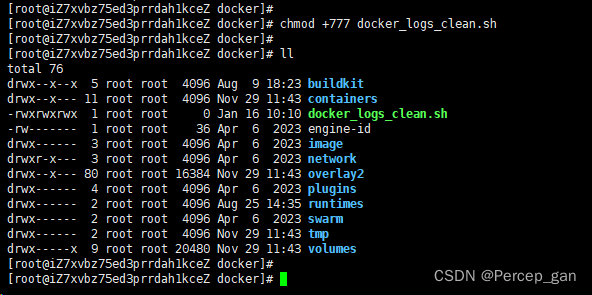
然后在加入如下脚本:
echo "======== start clean docker containers logs ========" logs=$(find /var/lib/docker/containers/ -name *-json.log) for log in $logs do echo "clean containers logs : $log" cat /dev/null > $log done echo "======== end clean docker containers logs ========"这是从这个老哥的博客中拿到的,很多博客都说这个脚本可以清除还在运行的docker日志,保险起见,我这里就先把运行的容器给停了。
之后执行脚本文件,命令如下:
sh docker_logs_clean.sh start
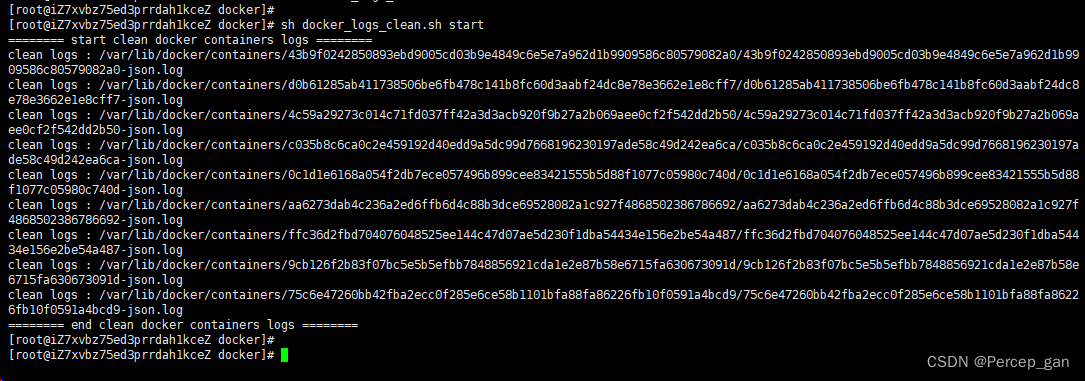
再看一下磁盘空间:
df -h
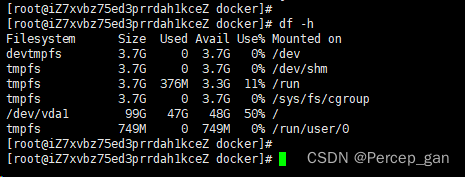
可以看到清理出一些空间了。
如果保存时报如下错:
“docker_logs_clean.sh” E514: write error (file system full?)
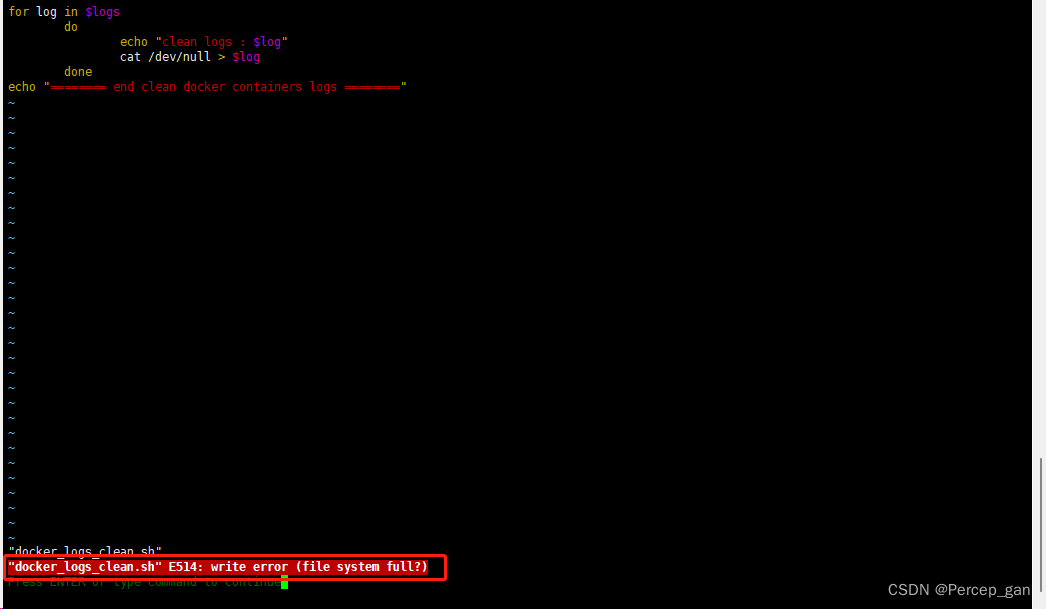
这是因为磁盘已满,先手动清理一些空间出来。我这里就清除了一下 /var/lib/docker/volumes 目录下的日志文件。
假如执行清理脚本报错:
line 4: syntax error near unexpected token `$‘do\r’
可以用如下命令查看脚本文件换行符是否合法:
cat -v docker_logs_clean.sh
cat -v 文件名:查看换行符是否合法,如果是上述的,则行结尾会是^m
需要转换成linux/unix格式的”\n”
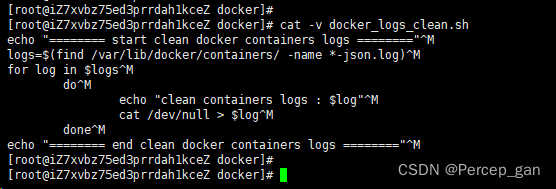
原因:这可能是在window系统中创建好文件,再上传到服务器,导致换行符不符合Linux的格式。
解决办法:
sed 's/\r//' docker_logs_clean.sh > docker_logs_clean.sh

(2)、清理 /var/lib/docker/volumes 目录
假如不更新项目,只是想清一下日志,前面已经查到 /var/lib/docker/volumes 目录下的日志,这里重新查一下,命令如下:
find /var/lib/docker/volumes -name "*.log"
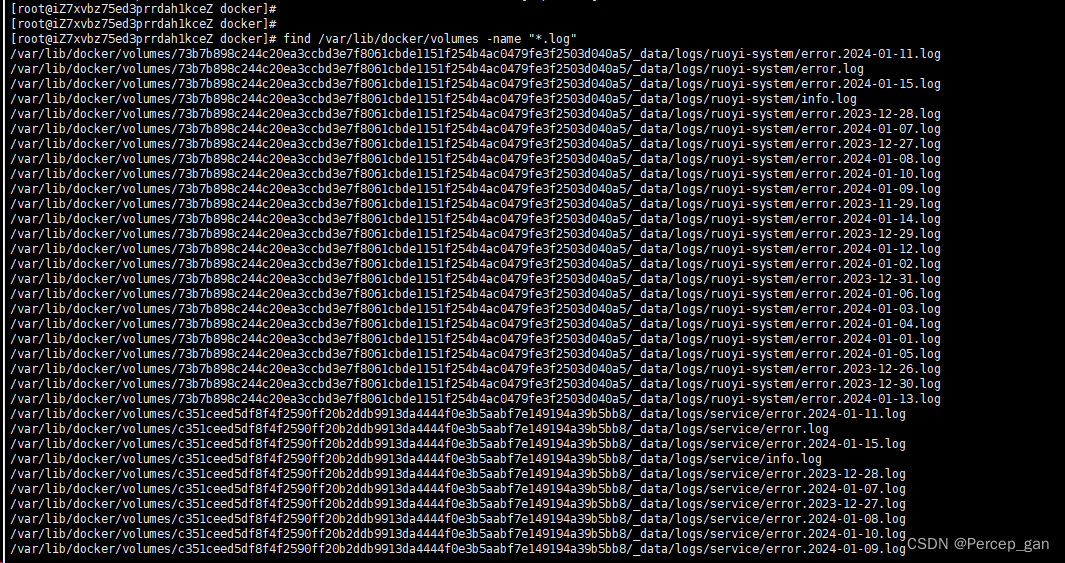
使用如下命令清除
find /var/lib/docker/volumes -type f -name "*.log" -delete

可以看到那些日志文件都清除了。
再检查一下文件docker占比
du -h --max-depth=1
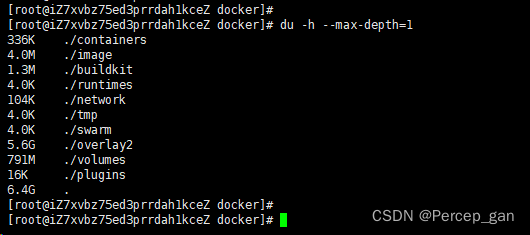
可以看到 /var/lib/docker/volumes 目录只剩下791M了,这些是我的jar包。
假如要更新项目,则清除所有的镜像,命令如下:
docker system prune -a
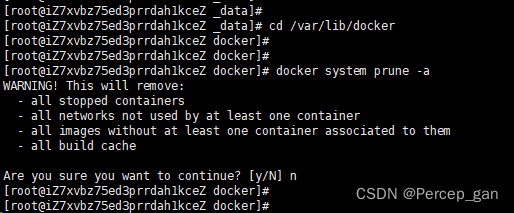
输入 y 回车就可以删除了,我使用的是docker-compose部署的微服务,这里就先不删除。
删除所有的卷,命令如下:
docker volume prune

输入 y 回车就可以删除了,我使用的是docker-compose部署的微服务,这里就先不删除。
使用docker-compose时只清除项目镜像和容器,需要 Docker-Compose.yml 文件所在目录,我这里是 /www/wwwroot/changjing/jar ,命令如下
docker-compose down --rmi all
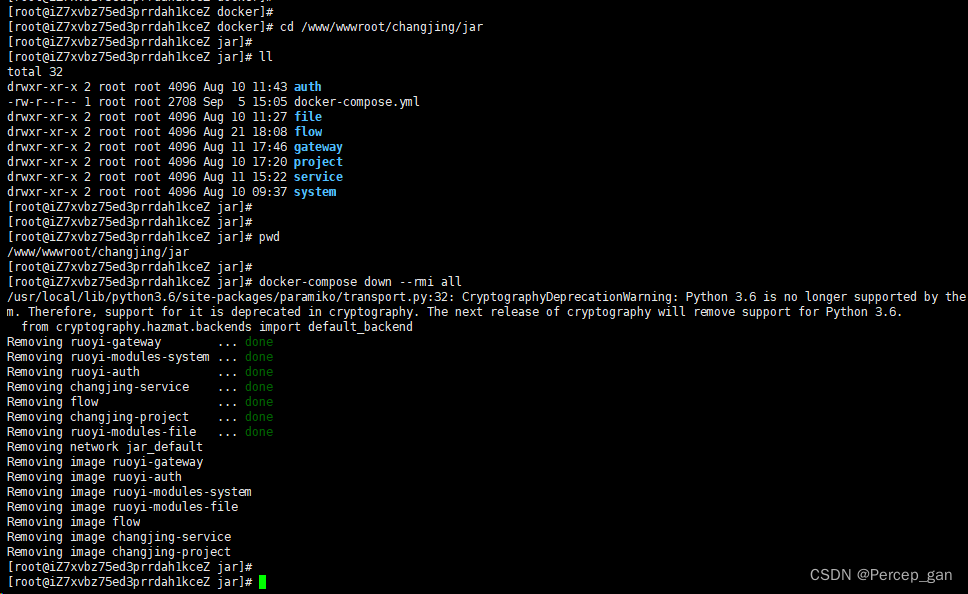
看一下docker-compose的容器
docker-compose ps
以及镜像
docker-compose images
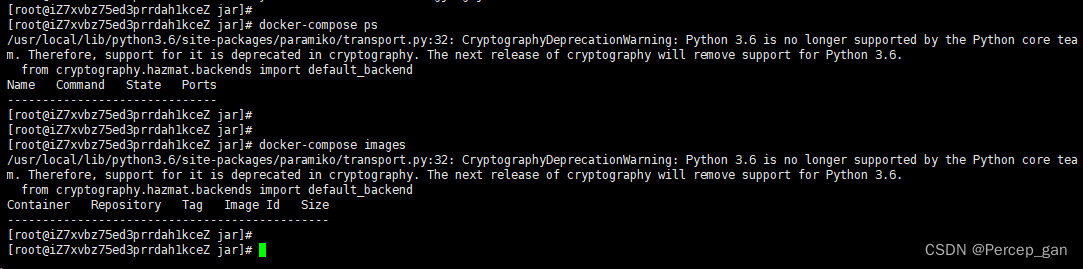
可以看到容器和镜像都被删除了。
再查看一下 /var/lib/docker 目录的磁盘占比
du -h --max-depth=1
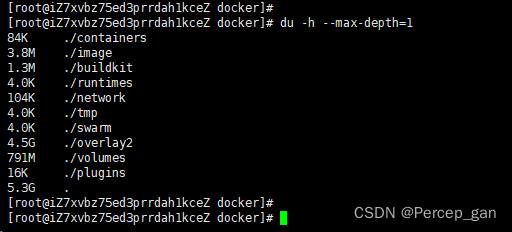
可能是因为我前面已经清理过日志文件了,看不出什么变化, /var/lib/docker/volumes 目录占791M是jar包。
那再删除一下卷:
docker volume prune
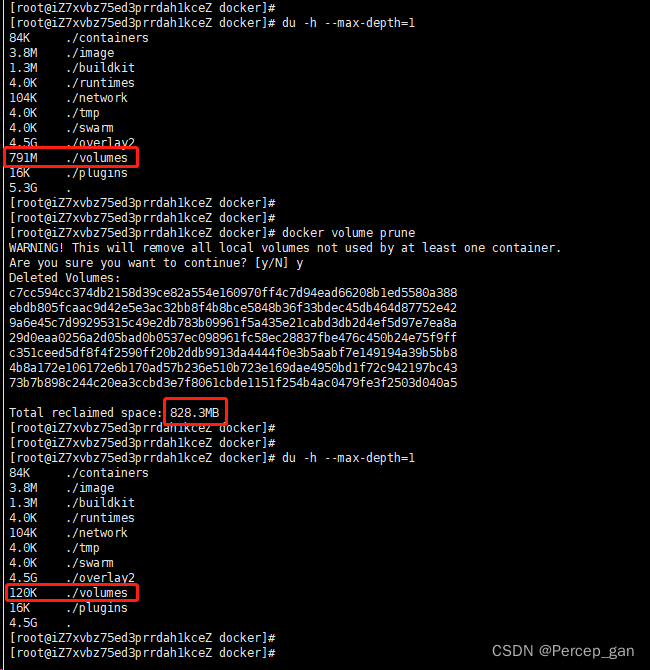
可以看到 /var/lib/docker/volumes 目录释放了一些空间,应该是把jar包清理了。
再查看一下服务器磁盘空间分布
df -h
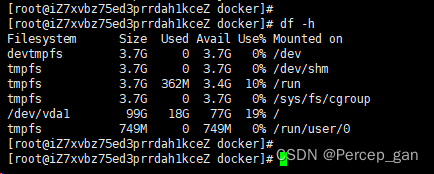
应该清得差不多了。
(3)、清理 /var/lib/docker/overlay2 目录
经过前面的清理只剩下 /var/lib/docker/overlay2 目录占磁盘空间大一些了,使用删除镜像和容器的命令清理:
docker system prune -a
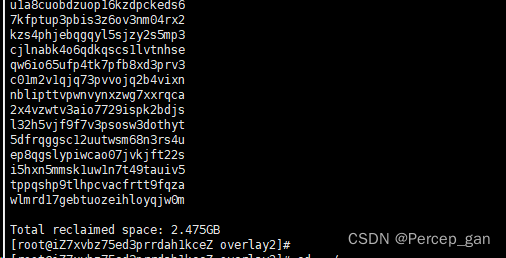
清除了2G的空间,再看一下docker磁盘占用
du -h --max-depth=1
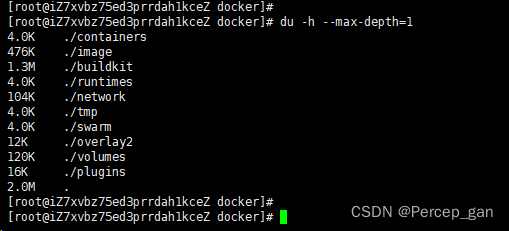
可以看到 /var/lib/docker/overlay2 目录也清理得差不多了。
(4)、限制docker日志大小
按照前面的方式清理,隔一段时间后磁盘又会被docker日志占满,这里设置一下日志上限。
编辑 /etc/docker/daemon.json 文件,第一次应该是没有的,创建就好了,加入如下配置:
{ "registry-mirrors": ["http://hub-mirror.c.163.com"], "storage-driver": "overlay2", "storage-opts": [ "overlay2.override_kernel_check=true", "overlay2.size=15G" ], "log-driver": "json-file", "log-opts": { "max-size": "1024m", "max-file": "3" } }解释:
registry-mirrors:设置镜像加速。
storage-driver:指定Docker的存储驱动,常见的选项包括 “overlay2”、“aufs”、“btrfs”、“devicemapper” 和 “zfs”,一般为 “overlay2”。
storage-opts:存储驱动程序选项。
log-driver:容器日志的默认驱动程序,默认为 “json-file” 。
log-opts:容器默认日志驱动程序选项。
然后重新加载一下docker的配置文件
systemctl daemon-reload

再重启一下docker
systemctl restart docker

注意,重启之后原来的镜像和容器要删除,不然重新启动是报错的!!!
如果启动容器时报如下错就是因为没有重新拉取镜像。
docker: Error response from daemon: open /var/lib/docker/overlay2/2ef38eb701745d5e944dd8c04d404347cd1d7d87140ff48817c935901bcd9550/committed: no such file or directory.

假如重启docker失败
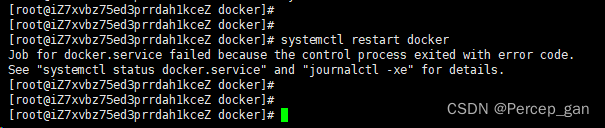
报错如下:
docker.socket: Failed with result ‘service-start-limit-hit’.
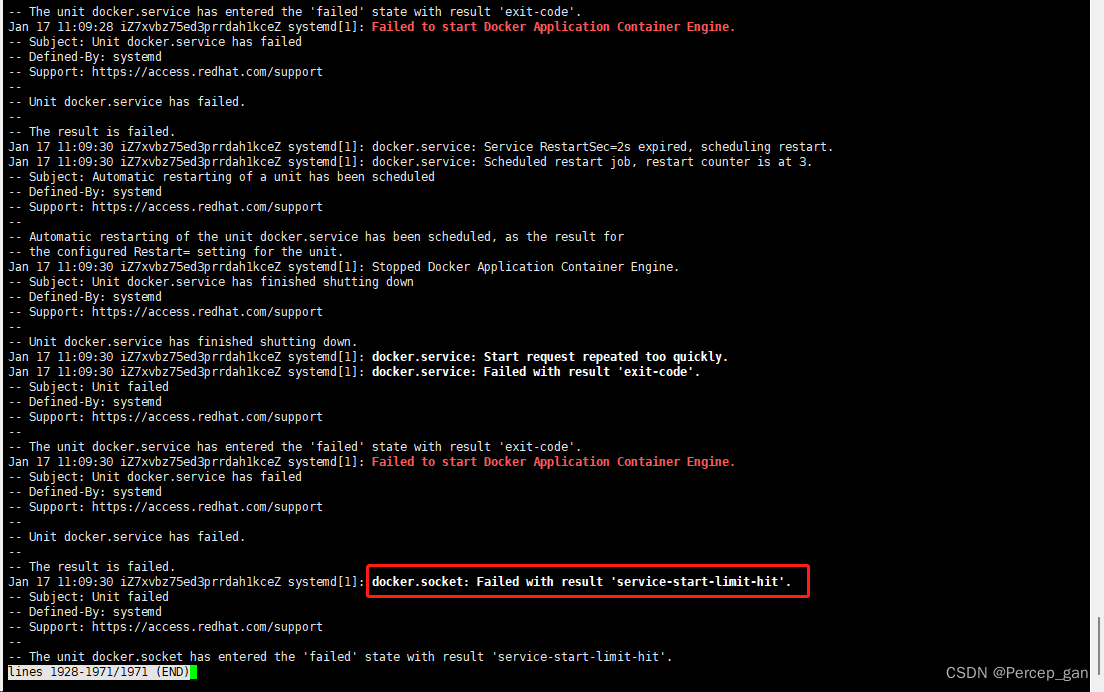
只要把 daemon.json 的改为 daemon.conf ,命令如下:
mv /etc/docker/daemon.json /etc/docker/daemon.conf
再次重启就好了。

(5)、限制docker-compose的单个容器日志
这个只有使用docker-compose部署项目的小伙伴才能用到,在每个容器配置下加入如下配置:
logging: driver: "json-file" options: max-size: "256m" max-file: "3"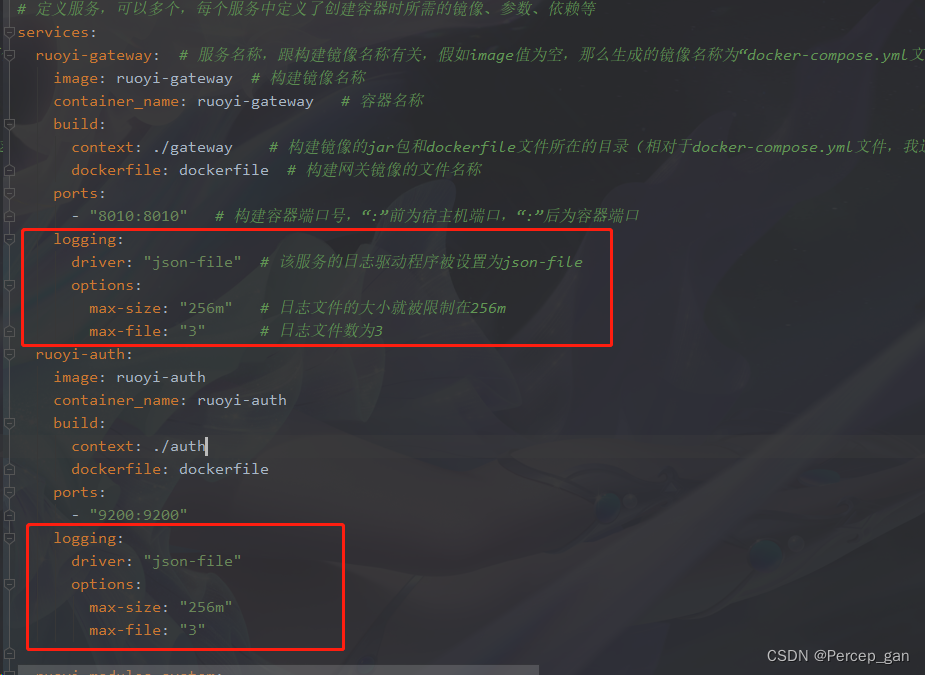
然后再使用docker-compose命令启动容器。









